华为手机如何连接电脑?本章内容给大家谈谈关于遇上华为手机怎么连接电脑的问题,我们该怎么处理呢。华为手机作为新起之秀,越来越多的人已经开始使用,当想把手机里的图片或视频传送到电脑时,该如何去实现呢?华为手机怎么连接电脑呢?下面这篇文章将为你提供一个解决思路,希望能帮你解决到相关问题。
华为手机如何连接电脑
1。
以华为P50为例,打开【设置】
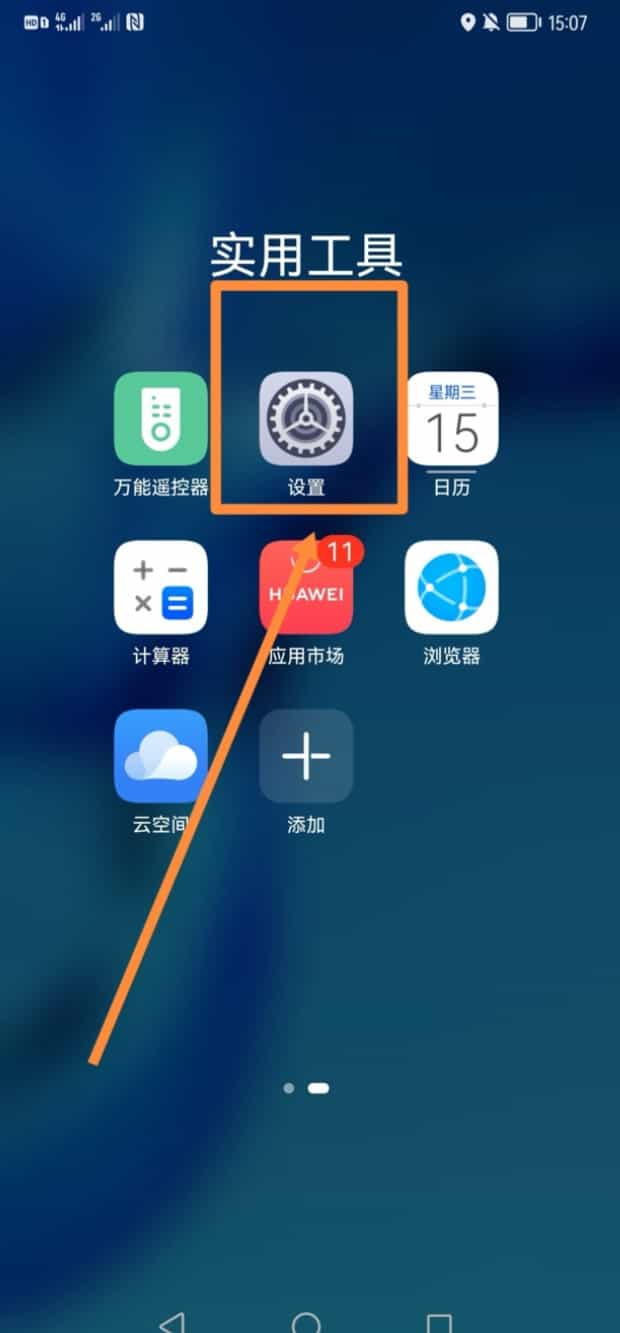
2。
点击【更多连接】
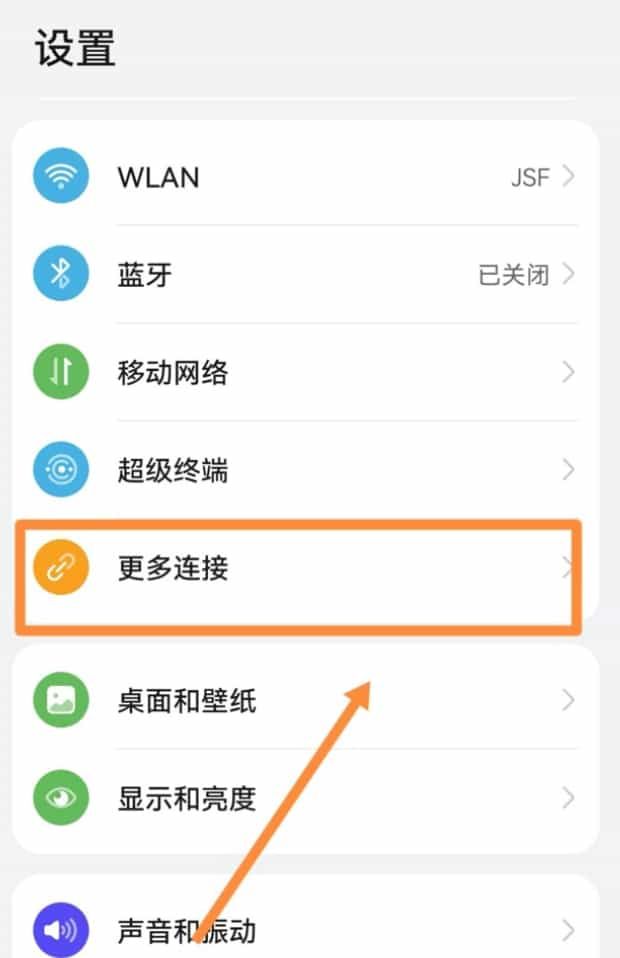
3。
点击【华为分享】
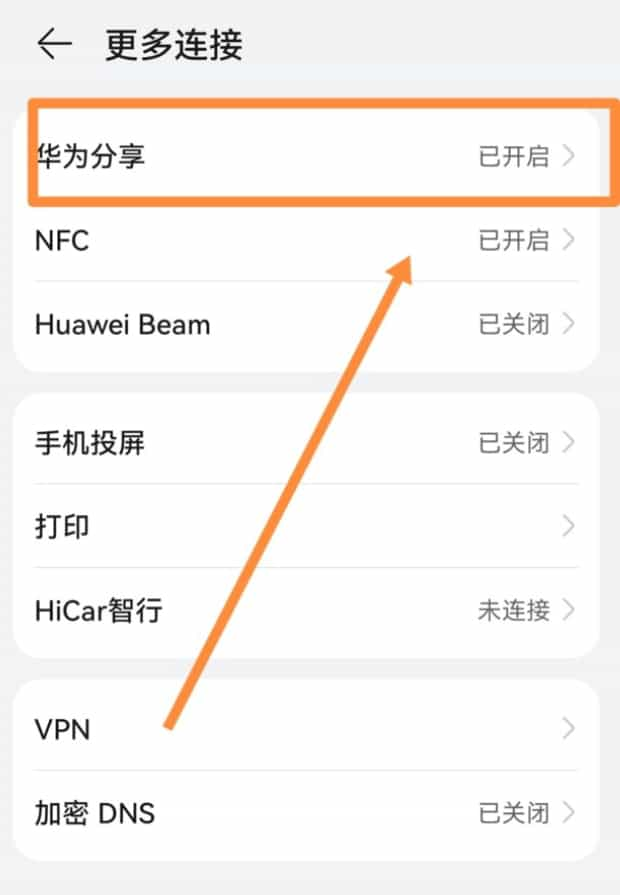
4。
开启【华为分享】,再开启【共享至电脑】,点【电脑端访问验证】
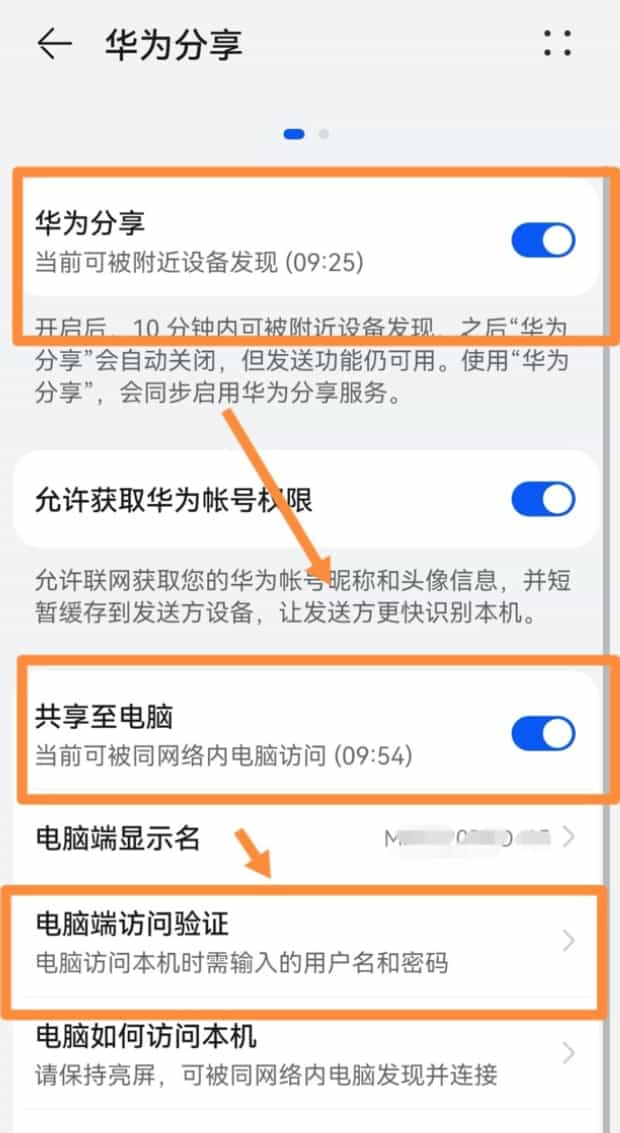
5。
点击查看密码,并记下来,这个密码在后面要连接电脑
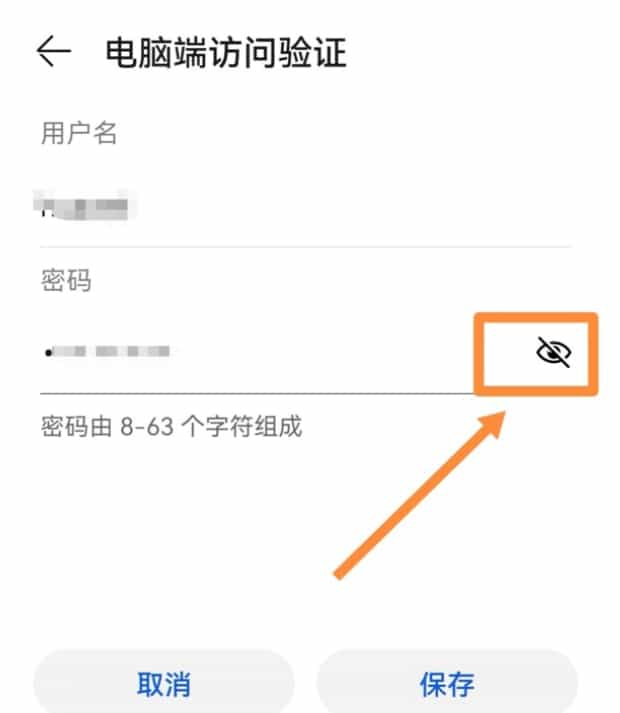
6。
打开电脑,点击【网络】
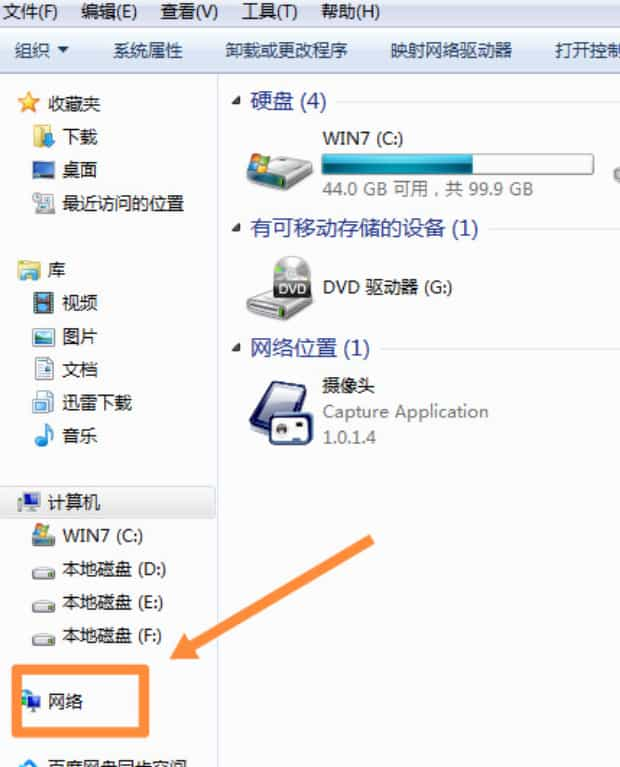
7。
选择要连接的华为手机
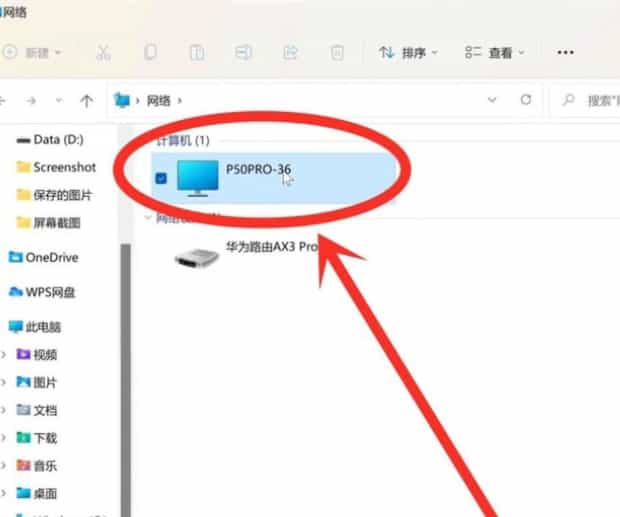
8。
点击手机图标,输入步骤六查看的密码
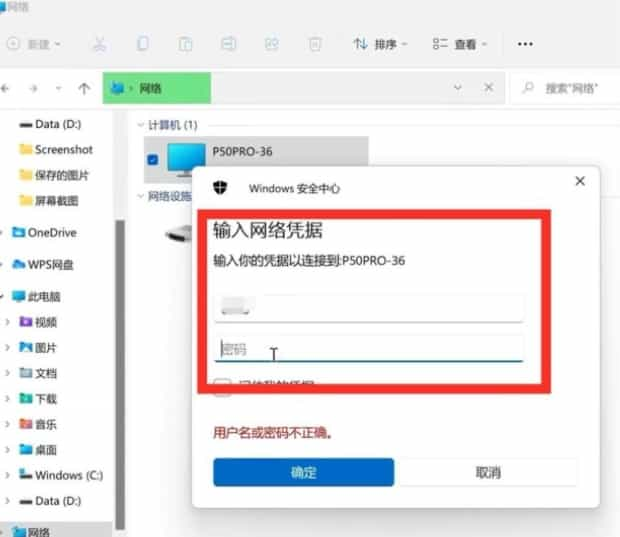
9。
可以看到,华为手机上已经连接到电脑了。

华为手机怎么连接电脑
华为手机作为新起之秀,越来越多的人已经开始使用,当想把手机里的图片或视频传送到电脑时,该如何去实现呢?华为手机怎么连接电脑呢?
第一:数据线连接手机和电脑。选择mtp模式。

第二:打开设备管理器。点击我的电脑,然后右键打开属性,找到设备管理器。
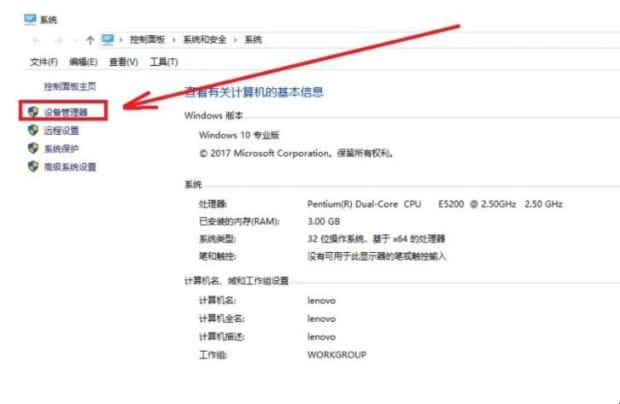
第三:查看手机驱动。如果设备驱动带上三角符号就是故障,需要卸载后重新安装。

第四:打开手机驱动的属性。选择便捷设备,右键点击属性。
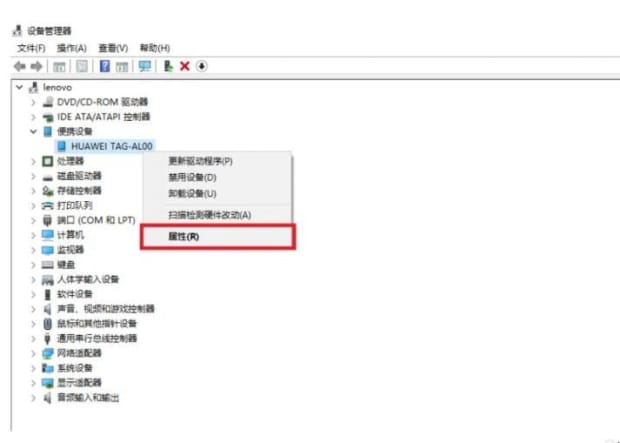
第五:卸载手机驱动。

第六:单击【确定】。
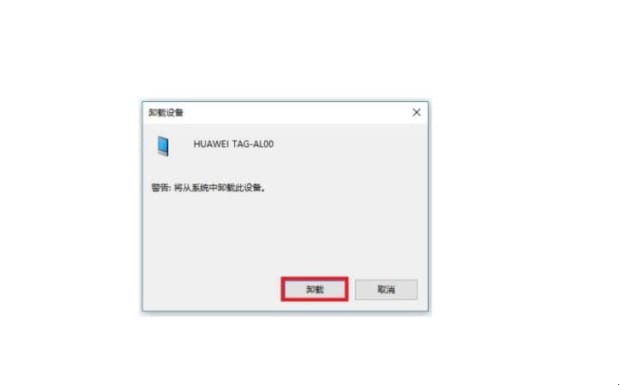
第七:重新扫描硬件驱动。在设备管理器的菜单栏上选择【扫描硬件驱动】。

第八:查看手机设备。打开我的电脑即可看到。
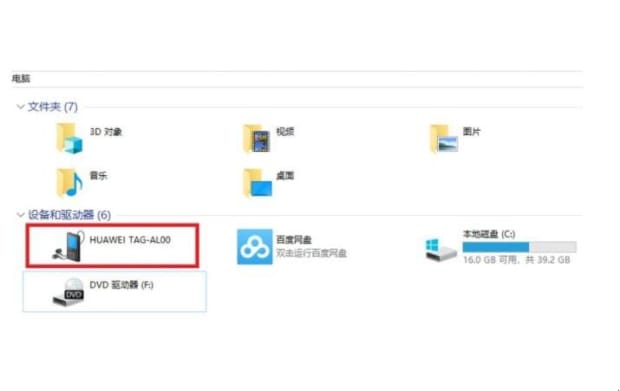
以上就是为你整理的华为手机怎么连接电脑全部内容,希望文章能够帮你解决华为手机如何连接电脑相关问题,更多请关注本站手机栏目的其它相关文章!
